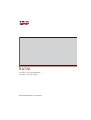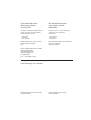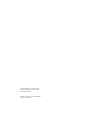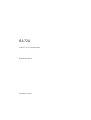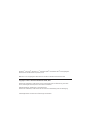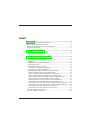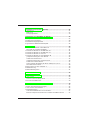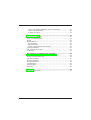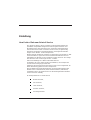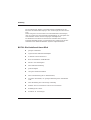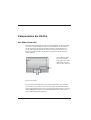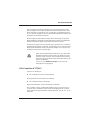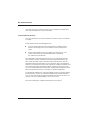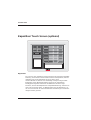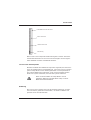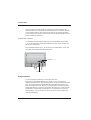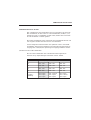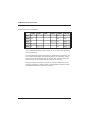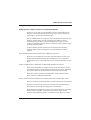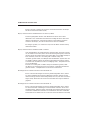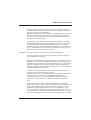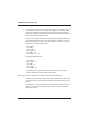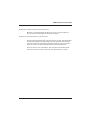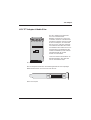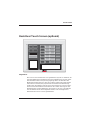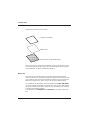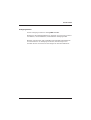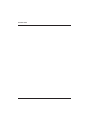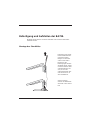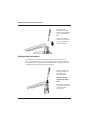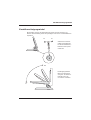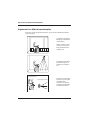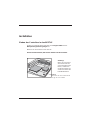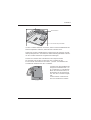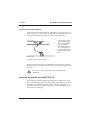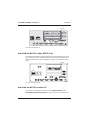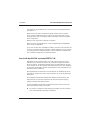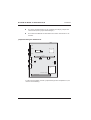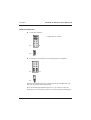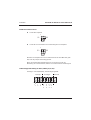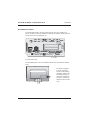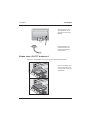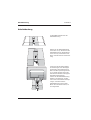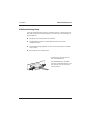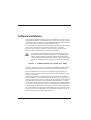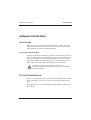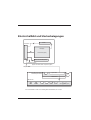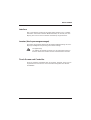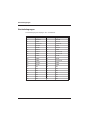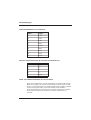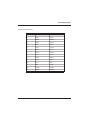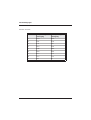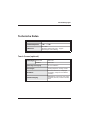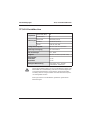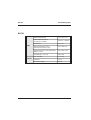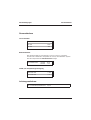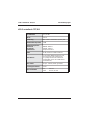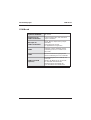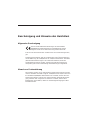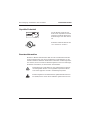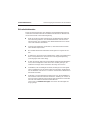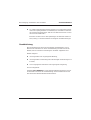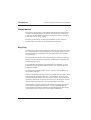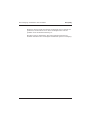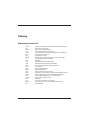Wincor Nixdorf BA72A LCD TFT 12,1" Bedienungsanleitung
- Typ
- Bedienungsanleitung

BA72A
LCD TFT 12,1" Flachbildschirm
LCD TFT 12.1" Flat Screen
Benutzerhandbuch / User Manual

Uns interessiert Ihre We would like to know
Meinung zu dieser your opinion on this
Druckschrift. publication.
Schicken uns bitte eine Kopie dieser Please send us a copy of this page
Seite, wenn Sie uns konstruktive if you have any contructive
Hinweise geben wollen: criticism on:
- zum Inhalt - the contents
- zur Form - the layout
- zum Produkt. - the product.
Dafür bedanken wir uns im voraus. We would like to thank you in advance
Mit freundlichen Grüßen, for your comments.
Ihre With kind regards,
Wincor Nixdorf International GmbH
Dokumentation PD1
Wernerwerkdamm 16
Gebäudegruppe. 36
D-13629 Berlin
Fax: +49 30 386 4 3075
Ihre Meinung/ Your opinion:
Bestellnummer dieser Druckschrift: Order number of this manual:
01750022256B 01750022256B

Herausgegeben von / Published by
Wincor Nixdorf International GmbH
D-33094 Paderborn
Bestell-Nr./Order No.: 01750022256B
PrintedinSingapore

BA72A
LCD TFT 12,1" Flachbildschirm
Benutzerhandbuch
Ausgabe Juli 2002

Copyright © Wincor Nixdorf International GmbH, 2002
Alle Rechte vorbehalten, insbesondere (auch auszugsweise) die der Übersetzung, des Nach-
drucks, Wiedergabe durch Kopieren oder ähnliche Verfahren.
Zuwiderhandlungen verpflichten zu Schadensersatz.
Alle Rechte vorbehalten, insbesondere für den Fall der Patenterteilung oder GM-Eintragung.
Liefermöglichkeiten und technische Änderungen vorbehalten.
MS-DOS
®
,Microsoft
®
, Windows 3.1
®
,Windows95/98
®
und Windows NT
®
sind eingetragene
Warenzeichen der Microsoft Corporation, USA.
BEETLE
®
ist ein eingetragenes Warenzeichen der Wincor Nixdorf International GmbH

Inhalt
Einleitung...................................................................................................1
Vom Point of Sale zum Point of Service.....................................................1
BA72A: Die Vorteile auf einen Blick............................................................2
Auspacken und Überprüfen des Lieferumfangs .........................................3
Zu diesem Handbuch..................................................................................3
Komponenten der BA72A......................................................................... 4
Das Bildschirmmodul ..................................................................................4
LCD-Controller-A TFT/PCI..........................................................................5
Kapazitiver Touch Screen (optional).......................................................8
Allgemeines ..............................................................................................8
Touch Screen und Sleep Mode................................................................9
Bedienung.................................................................................................9
Helligkeit und Lautstärke einstellen........................................................10
Reinigungshinweis..................................................................................10
COM Board für Touch Screen...............................................................11
I/O-Adressen der COM-Schnittstellen..................................................11
Interrupts der COM-Schnittstellen........................................................12
Belegungen der COM-Port Adressen und Interrupts ............................13
IRQ9, Konflikt mit dem Interrupt Netzausfall .......................................13
IRQ10, Konflikt mit den Schnittstellen COM3/COM4...........................13
IRQ11, wahrscheinlicher Konflikt SCSI-Controller USB ......................13
IRQ12, wahrscheinlicher Konflikt Maus-Port oder PS/2-Maus............14
IRQ15, wahrscheinlicher Konflikt mit IDE-Controller............................14
Hinzufügen eines COM-Anschlusses unter Windows NT....................14
Hinzufügen eines COM-Anschlusses unter Windows 9x.....................14
Nutzung gemeinsamer Interrupts für COM-Anschlüsse (Win NT).......15
Nutzung gemeinsamer Interrupts für COM-Anschlüsse (Win 95)........16
Nutzung der COM-Anschlüsse unter Windows 3.x..............................17
Nutzung von COM-Anschlüssen unter MS-DOS .................................17
LCD TFT Adapter A-Media GXm..............................................................19
LCD TFT Adapter A-Celeron.....................................................................20

Resistiver Touch Screen (optional).......................................................21
Allgemeines.............................................................................................21
Bedienung ...............................................................................................22
Reinigungshinweis ..................................................................................23
Befestigung und Aufstellen der BA72A ................................................25
Montage des Standfußes ..........................................................................25
Montage des Rohrstativs...........................................................................26
Einstellbarer Neigungswinkel ....................................................................27
Ergonomischer Bildschirmarbeitsplatz......................................................28
Installation................................................................................................29
Einbau des Controllers in den BEETLE ...................................................29
Anschluß des Lautsprecherkabels..........................................................31
Anschluß der BA72A an den BEETLE /20................................................31
Anschluß der BA72A an den BEETLE /XL................................................32
Anschluß der BA72A an einen PC ............................................................32
Anschluß der BA72A an einen BEETLE /M ..............................................33
Jumperanordnung des GXm-Boards ......................................................34
COM2 beim GXm Board .........................................................................35
Jumperanordnung des Celeron-Boards..................................................36
COM2 beim Celeron Board.....................................................................37
LCD Paneltype Einstellung für BA7x, SNIkey 10,4"/12,1"......................37
Anschließen des Kabels..........................................................................38
Einbau eines LCD-TFT-Adapters A...........................................................39
Kabelabdeckung........................................................................................40
Kabelverbindung lösen..............................................................................41
Software-Installation ...............................................................................42
Software-Schnittstellen...........................................................................43
Touch Screen ............................................................................................43
Touch Screen und Sleep Mode...............................................................43
TFT-LCD-Flachbildschirm .........................................................................43
Blockschaltbild und Steckerbelegungen..............................................44
Interface.....................................................................................................45
Inverter (Hochspannungserzeuger)...........................................................45
Touch Screen und Controller.....................................................................45
Steckerbelegungen....................................................................................46
COM 6-Schnittstelle des TFT-Controllers...............................................47
Interner Lautsprecher-Stecker für Controller und BEETLE-CPU ...........47

COM7- und COM8-Schnittstellen des TFT-Controllers .........................47
Interne Steckverbindung.......................................................................48
Externer Anschluß................................................................................49
Technische Daten....................................................................................50
Touch Screen (optional)............................................................................50
TFT/LCD Flachbildschirm .........................................................................51
BA72A .......................................................................................................52
Stromaufnahme.........................................................................................53
TFT-ControllerA ......................................................................................53
Bildschirmmodul......................................................................................53
COM6/ 7/ 8 mit Spannungsversorgung ..................................................53
Leistungsaufnahme...................................................................................53
LCD Controller-A TFT/PCI ........................................................................54
COM-Board ...............................................................................................55
Bescheinigung und Hinweise des Herstellers..................................... 56
Allgemeine Genehmigung.........................................................................56
Hinweis zur Funkentstörung......................................................................56
Geprüfte Sicherheit ...................................................................................57
Benutzerinformation..................................................................................57
Sicherheitshinweise ..................................................................................58
Gewährleistung .........................................................................................59
Pflegehinweise ..........................................................................................60
Recycling...................................................................................................60
Anhang.....................................................................................................62
Abkürzungsverzeichnis.............................................................................62

Einleitung
Vom Point of Sale zum Point of Service
“Der Kunde ist König”, dieses scheinbar schlichte Motto erfordert ein
quantitativ und qualitativ stetig wachsendes Angebot an Waren und
Dienstleistungen. Mehr Kundenservice und mehr Kundeninformation
machen den Point of Sale zu einem Point of Service, bei gleichzeitig
komplexer werdenden Geschäftsvorgängen und steigenden Anforde-
rungen an das Bedien- und Kassenpersonal.
Mit dem Einsatz der BA72A verfügen Sie dafür über einen modernen, bild-
schirmorientierten, ergonomischen und bedienerfreundlichen Kassen-
arbeitsplatz. Die BA72A ist eine erweiterte Version der BA72. Sie verfügt
über die Panel Link Technologie mit den Vorteilen:
daß eine Kabellänge bis 5 Meter unterstützt wird und
ein flexibles “all-in-one” Kabel für die Touchfunktion, den Lautsprecher
und der Stromversorgung benutzt wird.
Optional ist die Anzeige BA72A mit einem Touch Screen ausgerüstet. Zu
dieser Erweiterung gehört auch ein Lautsprecher.
Der Flachbildschirm findet Anwendungen in allen Marktsegmenten des
Handels wie Facheinzelhandel, Kauf- und Warenhäuser, SB-Handel,
Tankstellen oder in der Gastronomie. Die Einsatzmöglichkeiten der Bild-
schirme sind also vielfältig.
Er ist beispielsweise zu verwenden als
Bestell-Terminal,
Info-Terminal,
Lotto-Terminal,
Schalter-Terminal,
Schulungsterminal.
D-1

Der stromsparende, flimmer- und strahlungsfreie Farbbildschirm des
BA72A ist ein Aktiv-Matrix-Display in TFT-Technologie (Thin Film Transi-
stor).
Dadurch eignet er sich besonders auch für Multimedia-Anwendungen,
denn er zeichnet sich durch brillante Farbdarstellung, ein sehr gutes Kon-
trastverhältnis und eine hohe Anzeigengeschwindigkeit aus.
Der Bildschirm kann direkt am Kassentisch installiert oder auf einem
Rohrstativ befestigt werden. Und die BA72A kann natürlich auf der Zen-
traleinheit eines modularen BEETLE-Systems aufgestellt werden. Einleitung
BA72A: Die Vorteile auf einen Blick
geringer Platzbedarf
ergonomischer Bildschirmarbeitsplatz
Schlüssel zum Kundenservice
Basis für Animation und Multimedia
flimmer- und strahlungsfrei
hohe Bildschirmauflösung
große Helligkeit
sehr gutes Kontrastverhältnis
hohe Farbdarstellung (bis zu 65536 Farben)
ein großer Sichtwinkel, d.h. geringere Blendung durch einfallendes
Licht
keine Einstellung der LCD-Anzeige notwendig
flexibles “all-in-one” Kabel für LCD und Touch-Funktion
Kabellänge bis 5 Meter
PanelLink
TM
-Technologie
Einleitung
D-2

Auspacken und Überprüfen des Lieferumfangs
Lieferumfang
Packen Sie die Teile aus und prüfen Sie, ob der Lieferumfang mit den An-
gaben auf dem Lieferschein übereinstimmt. Die Liefereinheiten umfassen
die jeweiligen Bildschirmmodule. Die für den Betrieb notwendigen Control-
ler und Datenkabel sind gesonderte Bestell- und Liefereinheiten!
Sollten Sie Transportschäden oder Unstimmigkeiten zwischen Verpak-
kungsinhalt und Lieferschein feststellen, informieren Sie bitte unverzüglich
Ihren Vertragspartner oder Wincor Nixdorf .
Wir empfehlen Ihnen, für einen eventuellen Wiedertransport die Original-
verpackung aufzuheben (Schutz gegen Stoß und Schlag).
Zu diesem Handbuch
Dieses Handbuch sagt Ihnen alles Wesentliche zur Installation
(Hardware und Software), Bedienung und Wartung Ihres Flachbildschirms.
Teile des Handbuches setzen nähere technische Kenntnisse voraus.
Lieferumfang
D-3

Komponenten der BA72A
Das Bildschirmmodul
Das Bildschirmmodul stellt die Basiseinheit der BA72A dar. Es beinhaltet
einen TFT-LCD-Farbbildschirm, die TFT-Schnittstelle und den Inverter,
der die Spannung für die Hintergrundbeleuchtung des Bildschirms er-
zeugt. Optional ist der BA72A mit einem Touch Screen inclusive Laut-
sprecher erhältlich. Hinter der Abdeckung auf der Rückseite wird das
Kabel gesteckt.
Zum Entfernen drük-
ken Sie in Pfeilrich-
tung gegen die Kabel-
abdeckung und neh-
men sie nach oben ab.
Bildschirm-Rückseite
Der TFT-LCD-Flachbildschirm ist ein SVGA-kompatibler 12,1- Zoll-Bild-
schirm (30,7cm) und zeichnet sich durch geringen Platzbedarf, Flimmer-
und Strahlungsfreiheit sowie einen geringen Stromverbrauch aus. Die Auf-
lösung beträgt 800 x 600 Pixel. Anwendungsprogramme sollten nur mit
dieser Auflösung betrieben werden.
D-4

Aus technischen Gründen ist darüber hinaus die Auflösung 640 x 480
Pixel verfügbar. Diese Auflösung kommt im Zeichen-Modus in der Start-
phase des BIOS, bei MS-DOS, usw. zum Einsatz. Im Grafikmodus wird
sie, z.B. bei der Installation oder bei Konfigurationsproblemen (abgesicher-
ter Modus von Windows) verwendet.
Bei der Auflösung 640 x 480 Pixel wird durch “Stretching” die gesamte
Bildschirmfläche ausgefüllt. Die Darstellung kann daher im Grafikmodus
nicht die Qualität der Auflösung von 800 x 600 Pixel erreichen.
“Stretching” ist jedoch nur beim Einsatz eines separaten TFT-Controllers
verfügbar. Beim Betrieb von BA72A am integrierten TFT-Controller an der
Media GX-Zentraleinheit ist kein “Stretching” möglich. Hier erscheint ein
schwarzer Rand um das zentrierte Bild.
Sollte das Anzeigenelement zerbrochen sein, die Kristall-
flüssigkeit austreten und Ihnen über die Hände bzw. Klei-
dung etc. laufen, waschen Sie Ihre Hände bzw. Kleidung
sofort mit Seife oder Alkohol unter fließendem Wasser min-
destens 15 Minuten.
Lassen Sie sich ärztlich versorgen, wenn Ihnen die
Flüssigkeit ins Auge gelangt. Das Bildschirmmodul
LCD-Controller-A TFT/PCI
Für das LCD Display ist
der Controller-A TFT/PCI notwendig und
für die optionale Touch-Funktion ist zusätzlich
das COM-Board (ISA) notwendig.
Beide Einschubkarten werden miteinander verbunden.
Der Controller und das COM-Board benötigen einen Slot mit einer PCI-
und einer ISA-Schnittstelle. Dadurch besteht die Möglichkeit, einen Dis-
play-Controller mit jedem BEETLE-System (BEETLE /20, /M, /XL, /S) zu
verbinden.
Das Bildschirmmodul
D-5

Alternativ zum LCD-Controller sind die LCD TFT Adapter A-Media GMX
und LCD TFT Adapter A-Celeron einsetzbar.
LCD Controller-A (TFT/PCI)
Der TFT Controller-A ist eine Einsteckkarte, die über eine PCI-Schnittstel-
le verfügt.
Dieser besitzt zwei Anschlußmöglichkeiten:
einen 40-poligen MDR-Stecker mit integriertem COM5-Ausgang
für die LCD-Anzeige, die Touch-Funktion und den Lautsprecher
sowie
eine 9-polige DSUB-Buchse (für COM6), stromversorgt 5V, 12V.
COM5 und COM6 sind nur betriebsbereit bei Verwendung
des optionalen COM-Boards.
Die Steuerdaten und Datenleitungen für das TFT-LCD-Display werden
über Hardware-Treiber und Filter auf den 40-poligen MDR-Stecker ge-
führt. An diesen MDR-Stecker wird das Kabel angeschlossen, das mit
dem Bildschirmmodul verbunden ist. Die Länge des All-in-one Kabels be-
trägt bis zu 5 Meter.Ebenso liegen die Signale der COM5-Schnittstelle und
das Lautsprechersignal auf diesem Stecker (Option bei der Touch-Versi-
on). Ein Lautsprecherkabel verbindet das Hupsignal der Zentraleinheit mit
dem Lautsprecherstecker des Controllers (s. Kapitel “Installation”).
Auf der Blende befindet sich neben dem MDR-Stecker ein 9poliger DSUB-
Buchsenstecker, auf der die COM6-Schnittstelle liegt. Hierbei handelt es
sich um eine spannungsversorgte Schnittstelle. Die Buchse ist immer vor-
handen, jedoch nur funktionsfähig in der Touch-Version.
Eine Beschreibung des COM-Boards finden Sie auf Seite 11.
Das Bildschirmmodul
D-6

Blende des TFT-Controllers-A
Platinenaufbau des TFT-Controllers-A
1
1
2
40
5
6
9
COM6
DSUB-Buchse
BA72A-Stecker
mit COM5, LCD-Schnittstelle
und Lautsprecher
MDR-Stecker
Lautsprecher-
Stecker
1
COM5/
COM6
4
Das Bildschirmmodul
D-7

Kapazitiver Touch Screen (optional)
Allgemeines
Touch S creen
Der Touch Screen arbeitet nach dem Verfahren der analogen Kapazitäts-
änderung. Er besitzt eine Glasscheibe mit einem transparenten, dünnen
leitenden Film auf der Oberfläche. Diese ist durch einen
weiteren Mantel aus klarem Glas vollständig versiegelt und geschützt.
Elektroden an den Bildschirmrändern sorgen für ein einheitliches
Niedrigspannungsfeld. Sobald Sie den Bildschirm mit dem Finger
berühren, wird der Kontaktpunkt durch Kapazitätsänderung “erkannt”. Da
dies sehr schnell geschieht - 15 Millisekunden nach der Berührung - ist
der Touch Screen für die unterschiedlichsten Anforderungen und Anwen-
dungen bestens gerüstet.
Touch Screen
D-8

Beim Touch Screen entspricht eine Berührung des Schirmes dem Druck
auf die linke Maustaste. Der Touch Screen ist bezüglich seiner Program-
mierschnittstelle zur Maus-Schnittstelle identisch.
Touch Screen und Sleep Mode
Wird der TFT-Bildschirm in BEETLE-Systemen eingesetzt, die mit Prozes-
soren der Pentium-Klasse ausgestattet sind, kann eine Touch Screen-Ein-
gabe im Sleep-Mode zu einer Fehleingabe führen. Im Sleep-Zustand ist
der LCD-Flachbildschirm nicht lesbar. Touch Screen-Eingaben werden
weiter vom System verarbeitet, ohne daß das System “aufwacht”.
Daher ist das Einstellen des Sleep-Modes nicht zu
empfehlen. Näheres im Kapitel “BIOS Setup” in Ihrem
BEETLE-Benutzerhandbuch.
Bedienung
Der Touch Screen reagiert schon auf die leichteste Berührung, Sie brau-
chen also keinen großen Druck auszuüben, um damit zu arbeiten. Das
spart Zeit und schont die Gelenke!
Abschirmung
Leitende Filmschicht
Klarer Glasmantel
Antireflektionsschicht und Schutz
Touch Screen
D-9

Wenn Sie das Touchglas berühren, wirkt dies wie die Benutzung der
linken Maustaste. Es genügt ein leichter Fingerdruck. Bei diesem kapaziti-
ven Verfahren wird nur die Berührung mit dem Finger erkannt. Der Bild-
schirm zeigt keine Reaktion, wenn Sie ihn z.B. mit einem Bleistift oder mit
einem Handschuh berühren.
Helligkeit und Lautstärke
Zur Einstellung der Helligkeit entfernen Sie die Kabelabdeckung (siehe
S. 4) an der Rückseite. Der Regler befindet sich links neben der Buchse
für das Anschlusskabel.
Die Lautstärke justieren Sie z. B. mit einem Schraubendreher an der Öff-
nung über dem Helligkeitsregler (siehe Abb.).
Reinigungshinweis
Vor der Reinigung schalten Sie das System bitte aus!
Reinigen Sie die Glasoberfläche Ihres Touch Screen nur mit einem
milden, handelsüblichen Glasreinigungsmittel, das pH-neutral im Wertebe-
reich pH 6 bis 9 liegt. Reinigungsmittel mit einem Wert bei pH 9 bis 10
sind nicht empfehlenswert. Wasser, Isopropylalkohol oder ähnliche Reini-
gungsmittel können Sie ebenso verwenden. Benutzen Sie auf keinen Fall
essighaltige Lösungsmittel. Verwenden Sie zur Reinigung ein weiches,
feinmaschiges Tuch. Feuchten Sie das Tuch leicht an und reinigen Sie
dann den Bildschirm.
Helligkeit (- +)
Lautstärke (-
+)
Touch Screen
D-10

COM Board für Touch Screen
COM Board für Touch Screen
Das COM Board ist eine Zusatzkarte zum TFT Controller-A mit einer ISA
Bus-Schnittstelle, die über 2 bzw. 4 COM-Schnittstellen (COM5, 6, 7, 8)
verfügt. Die COM - Schnittstellen (COM5 und 6) werden über einen Stek-
ker auf den BA72A-Controller geleitet.
Die COM5-Schnittstelle ist eine reduzierte COM-Schnittstelle für RxD und
TxD -Signale. Hierüber wird der Touch Screen betrieben.
Ferner verfügt das COM Board über eine optionale COM7- und COM8-
Schnittstelle. Diese können wahlweise als COM7*/8* (mit Spannungsver-
sorgung) oder COM7/8 (ohne Spannungsversorgung) betrieben werden.
I/O-Adressen der COM-Schnittstellen
Die vier COM-Schnittstellen des COM-Boards haben folgende I/O-
Adressen. Die Jumperstellungen entnehmen Sie der Tabelle.
COM Adresse (Hex)
5 2E0 - 2E7 330 - 337 320 - 327
6 328 - 32F 338 - 33F 328 - 32F
7 3E0 - 3E7 340 - 347 360 - 367
8 368 - 36 F 348 - 34F 368 - 36F
Jumper -
Stellung
IO1 = open
IO2 = open
IO3 = open
IO1 = closed
IO2 = open
IO3 = open
IO1 = open
IO2 = closed
IO3 = open
Default-Einstellung
COM Board für Touch Screen
D-11

Interrupts der COM-Schnittstellen
COM5 COM6 COM7 COM7-8 COM6-8 Interrupt
IRQ9
I9 - - - I11 IR9
IRQ10
I10 - - - I12 IR10
IRQ11
I5 - I4 I8 I13 IR11
IRQ12
I1---I6IR12
IRQ15
I3 I2 - - I14 IR15
In der Default-Einstellung sind die Jumper I1, I2 , I8, IR11, IR12 und IR15
aktiv (geschlossen).
Die Interrupts IRQ9 und IRQ10 sind für PC-Applikationen vorgesehen. Für
eine korrekte Wiedergabe der Interrupt-Signale ist es notwendig, daß die
Jumper IR9-15 nicht aktiviert sind, d.h. um das IRQ- Signal zu aktivieren,
ist der Jumper für den entsprechenden Interrupt zu schließen.
Mögliche Konflikte mit bereits vorhandenen AT-Einschubkarten in Ihrem
System vermeiden Sie, indem Sie die nicht benötigten Interrupte auf dem
COM-Board deaktivieren (Öffnen der Jumper).
COM Board für Touch Screen
D-12
Seite wird geladen ...
Seite wird geladen ...
Seite wird geladen ...
Seite wird geladen ...
Seite wird geladen ...
Seite wird geladen ...
Seite wird geladen ...
Seite wird geladen ...
Seite wird geladen ...
Seite wird geladen ...
Seite wird geladen ...
Seite wird geladen ...
Seite wird geladen ...
Seite wird geladen ...
Seite wird geladen ...
Seite wird geladen ...
Seite wird geladen ...
Seite wird geladen ...
Seite wird geladen ...
Seite wird geladen ...
Seite wird geladen ...
Seite wird geladen ...
Seite wird geladen ...
Seite wird geladen ...
Seite wird geladen ...
Seite wird geladen ...
Seite wird geladen ...
Seite wird geladen ...
Seite wird geladen ...
Seite wird geladen ...
Seite wird geladen ...
Seite wird geladen ...
Seite wird geladen ...
Seite wird geladen ...
Seite wird geladen ...
Seite wird geladen ...
Seite wird geladen ...
Seite wird geladen ...
Seite wird geladen ...
Seite wird geladen ...
Seite wird geladen ...
Seite wird geladen ...
Seite wird geladen ...
Seite wird geladen ...
Seite wird geladen ...
Seite wird geladen ...
Seite wird geladen ...
Seite wird geladen ...
Seite wird geladen ...
Seite wird geladen ...
-
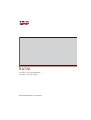 1
1
-
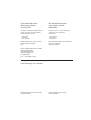 2
2
-
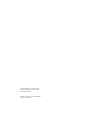 3
3
-
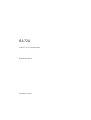 4
4
-
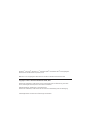 5
5
-
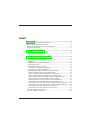 6
6
-
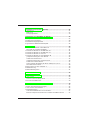 7
7
-
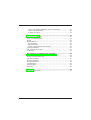 8
8
-
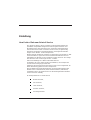 9
9
-
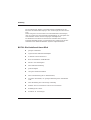 10
10
-
 11
11
-
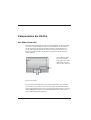 12
12
-
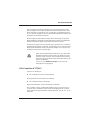 13
13
-
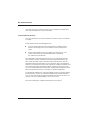 14
14
-
 15
15
-
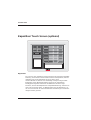 16
16
-
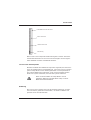 17
17
-
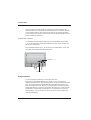 18
18
-
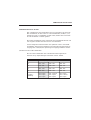 19
19
-
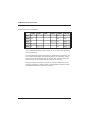 20
20
-
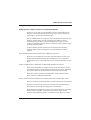 21
21
-
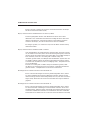 22
22
-
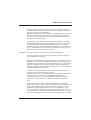 23
23
-
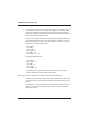 24
24
-
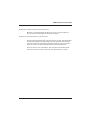 25
25
-
 26
26
-
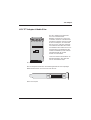 27
27
-
 28
28
-
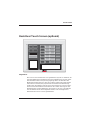 29
29
-
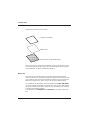 30
30
-
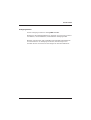 31
31
-
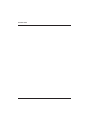 32
32
-
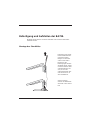 33
33
-
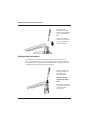 34
34
-
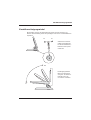 35
35
-
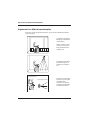 36
36
-
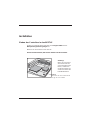 37
37
-
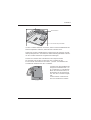 38
38
-
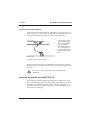 39
39
-
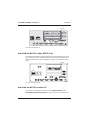 40
40
-
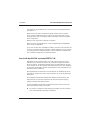 41
41
-
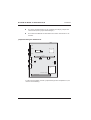 42
42
-
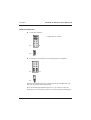 43
43
-
 44
44
-
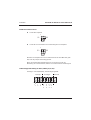 45
45
-
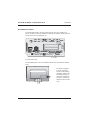 46
46
-
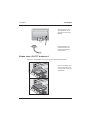 47
47
-
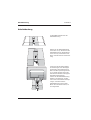 48
48
-
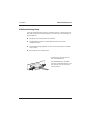 49
49
-
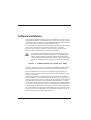 50
50
-
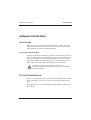 51
51
-
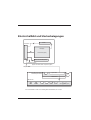 52
52
-
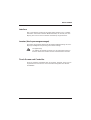 53
53
-
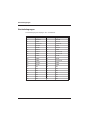 54
54
-
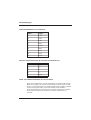 55
55
-
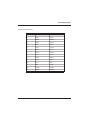 56
56
-
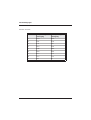 57
57
-
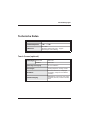 58
58
-
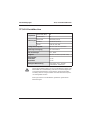 59
59
-
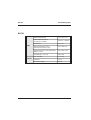 60
60
-
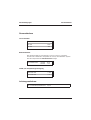 61
61
-
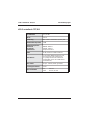 62
62
-
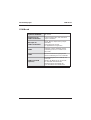 63
63
-
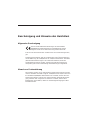 64
64
-
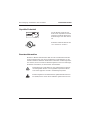 65
65
-
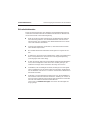 66
66
-
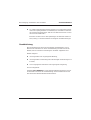 67
67
-
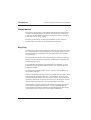 68
68
-
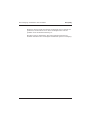 69
69
-
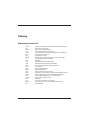 70
70
Wincor Nixdorf BA72A LCD TFT 12,1" Bedienungsanleitung
- Typ
- Bedienungsanleitung
Verwandte Artikel
-
Wincor Nixdorf BA73A LCD TFT 15" Bedienungsanleitung
-
Wincor Nixdorf BEETLE AT COM Board Bedienungsanleitung
-
Wincor Nixdorf BA71/72 TFT 10,4"/12,1" Bedienungsanleitung
-
Wincor Nixdorf BA73R LCD TFT 15" Bedienungsanleitung
-
Wincor Nixdorf BA72R LCD TFT 12" Bedienungsanleitung
-
Wincor Nixdorf BA72A-2 LCD TFT 12,1" Bedienungsanleitung
-
Wincor Nixdorf SNIkey TFT /A-2 12,1" Bedienungsanleitung
-
Wincor Nixdorf BEETLE /M Bedienungsanleitung
-
Wincor Nixdorf BEETLE /iSCREEN TFT 19'' Bedienungsanleitung
-
Wincor Nixdorf BEETLE /NetPOS Bedienungsanleitung